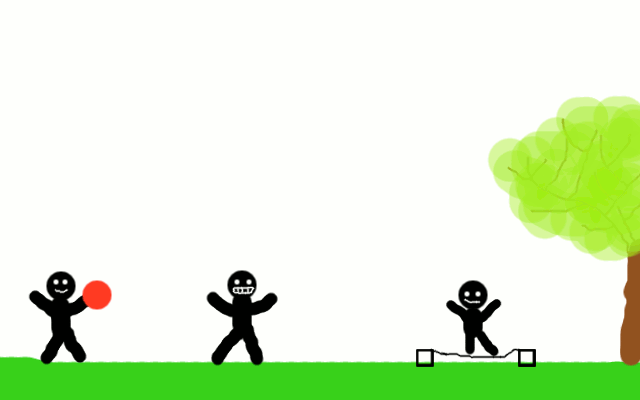El primer paso para hacer esta práctica es ir a : Archivo-Crear-Captura de Pantalla .
Después va a salir una ventana y le tenemos que dar a : Capturar la pantalla entera,luego a capturar.
El segundo paso es buscar una imagen como esta :
Para ajustarla a la otra imagen tenemos que darle a : Capa-Escalar capa .
Ahora trabajamos en la capa nueva y le damos a : Colores-Desaturar ; después a Colores-Curvas y llevamos la línea abajo , como en esta imagen :
Luego vamos a la ventana de : Capa,Canales,Deshacer,etc. y le damos a : Modo-Pantalla .
La imagen se va a hacer transparente ; el siguente paso es darle a : Colores-Brillo y Contraste , y le ponemos el contraste a : 24.
El siguente paso es,con el lazo de la caja de herramientas, seleccionar la parte de arriba de la imagen y después ir a : Colores-Curvas y llevar la curva hasta los puntos X :152 Y :118.
Después a : Seleccionar-Invertir y otra vez a Colores-Curvas con las coordenadas X :121 Y : 165.
Y el resultado es este :
Para hacer esta práctica me he fijado en este video : http://www.youtube.com/watch?v=I8TNW_VXhes